Instalarea și configurarea Microsoft Exchange Server 2018 SP1 - Unified Communications
Cerințe hardware.
Ca și în cazul oricărui preparat serverul începe cu definirea cerințelor pentru hardware-ul.
Dacă aveți un sistem entry-level și nu doresc să se ocupe de toți acești parametri, în acest calculator, vă puteți baza pe cerințele aproximative:
Cantitatea de memorie - cel puțin 12 GB
Am act de faptul că serverul de cutie poștală creează o sarcină destul de mare pentru subsistemul de disc. În acest sens, am recomandăm să utilizați matrice RAID10 pentru depozitare, astfel încât să nu creeze o „strangulare“.
De asemenea, mai bine dezactiva built-in firewall de Windows, și, de asemenea IEESC:
Pentru instalare Vă recomandăm să utilizați distribuirea în limba engleză, astfel încât mai târziu a fost mai ușor pentru a corecta erorile constatate în jurnalul de evenimente. Faptul că multe mesaje jurnal de evenimente în motoarele de căutare din Rusia pur și simplu nu pot găsi.
Înainte de instalarea serverului Exchange în sine nevoie de:
- Adăugați contul dvs. în grupuri AD Achiziționare, Schema admins, Enterprise Admins și grupului local de administratori pe server;
- pentru a instala componente suplimentare folosind comanda PowerShell (ca root):
Instalați-WindowsFeature RSAT-adaugă, RSAT-ADDS-Unelte, AS-HTTP-activare, desktop-Experienta, NET-cadru-45-Caracteristici, RPC-over-HTTP-proxy, RSAT-clustering, RSAT-clustering-CmdInterface, RSAT -Clustering-Mgmt, RSAT-clustering-PowerShell, Web-Mgmt-consola, a fost-proces-model, Web-Asp-Net45, Web Basic-Auth, Web-client-Auth, Web-Digest-Auth, Web-Dir -Browsing, Web-Dyn-compresie, Web-http-Erori, Web-http-Logging, Web-http-redirect, Web-http-Tracing, Web-ISAPI-Ext, Web-ISAPI-Filter, Web-Lgcy-Mgmt -console, Web-metabazei, Web-Mgmt-consola, Web-Mgmt-service, Web-net-Ext45, Web-cerere-Monitor, Web-Server, Web-Stat-compresie, Web-Static-conținut, Web Windows -Auth, Web-WMI, Windows Identity Foundation
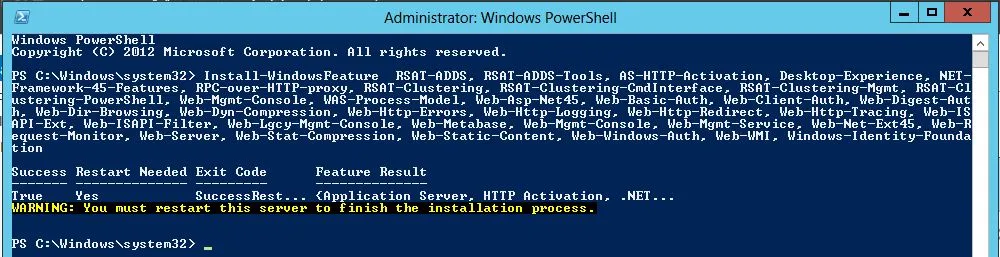
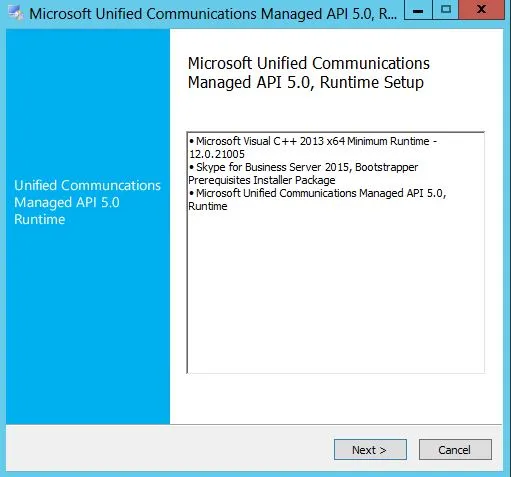
După aceea, instalați toate cele mai recente actualizări Windows.
Apoi rulați cmd PowerShell sau un administrator, du-te într-un dosar cu distribuția, și începe procesul de pregătire și a schemelor de domeniu:
.\ Setup.exe / prepareschema / iacceptexchangeserverlicenseterms
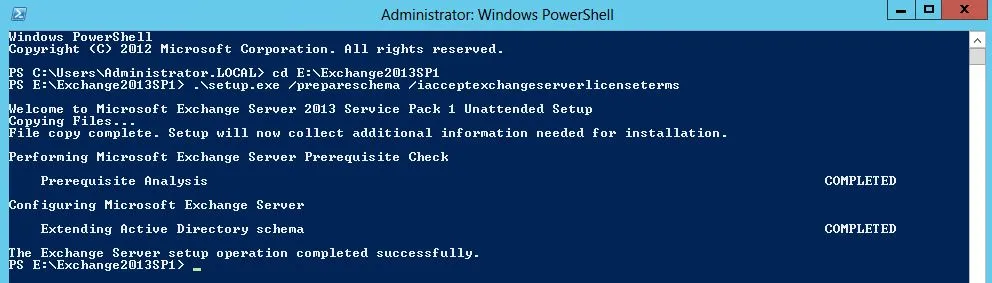
.\ setup.exe / preparead / NumeOrganizație TEST / iacceptexchangeserverlicenseterms
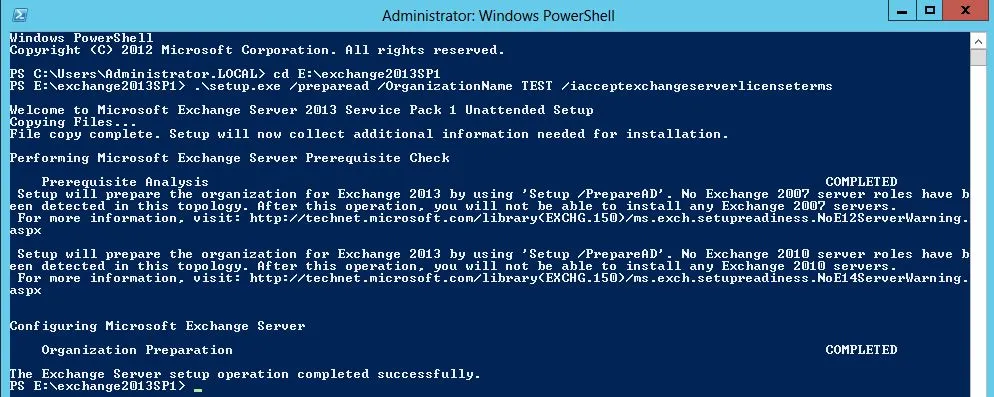
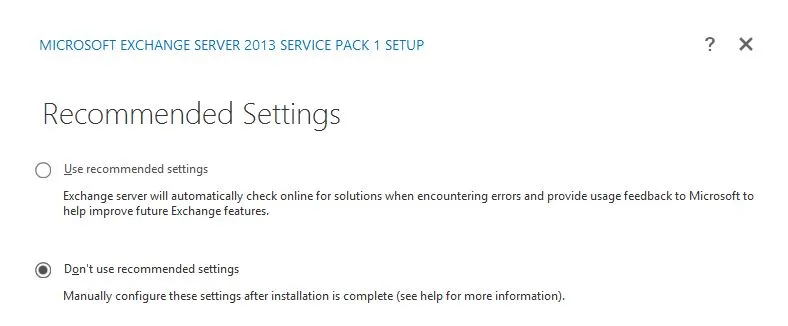
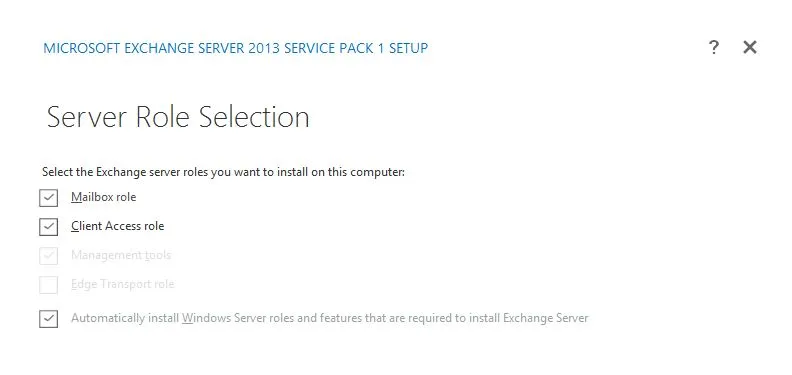
De obicei, în acest stadiu, nu există nicio întrebare, cu excepția cazului pentru a pune trei căpușe.
Configurarea inițială a serverului.
Acum rămâne pentru a crea o baza de date de e-mail (Servere-> Baze de date) și se adaugă domenii acceptate (în cazul în care există mai mult: fluxul de prelucrare> pochty- domenii acceptate).
mx.company.ru ÎNTR-O 11.22.33.44
company.ru IN MX mx.company.ru
Pentru a crea un astfel de conector, selectați modul „de înregistrare MX, cu domeniul destinatarului“
Du-te la secțiunea fluxului pochty-> Trimite conectori -> +
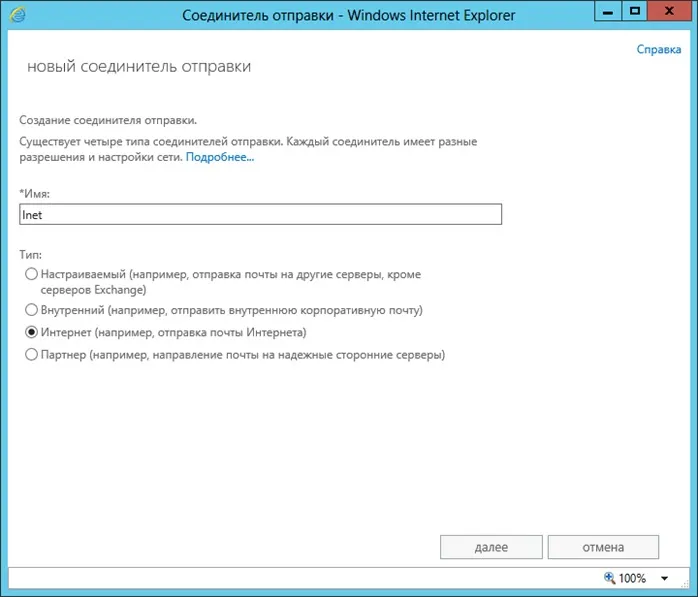
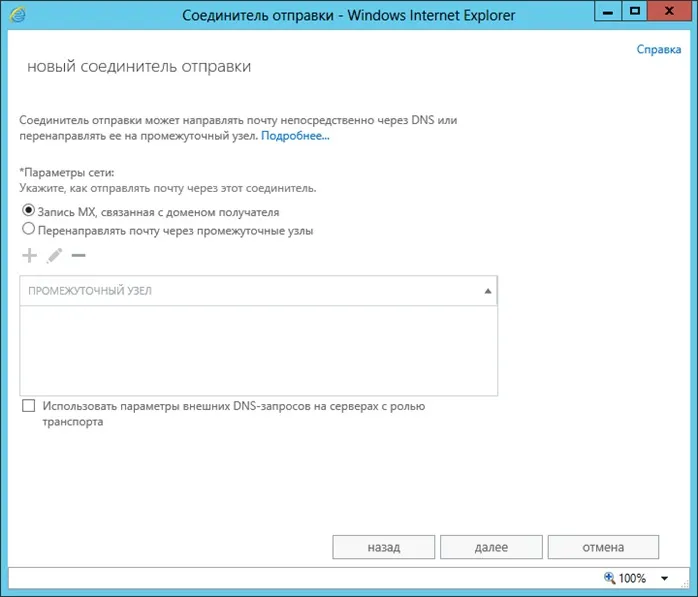
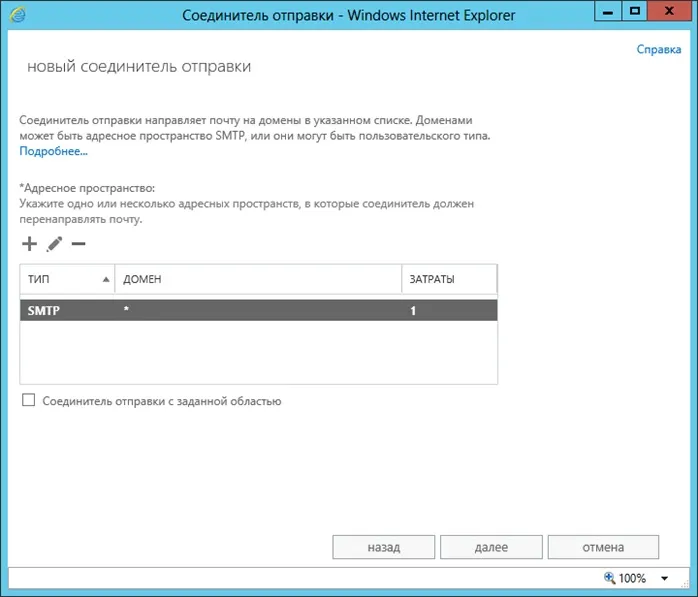
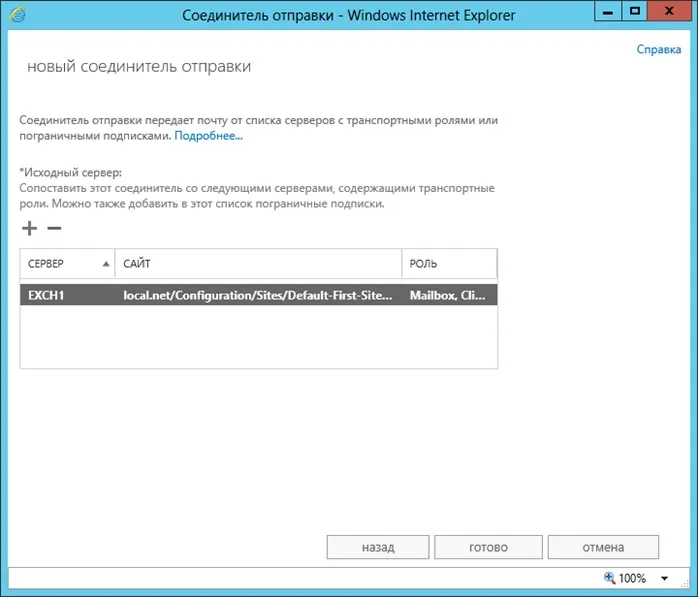
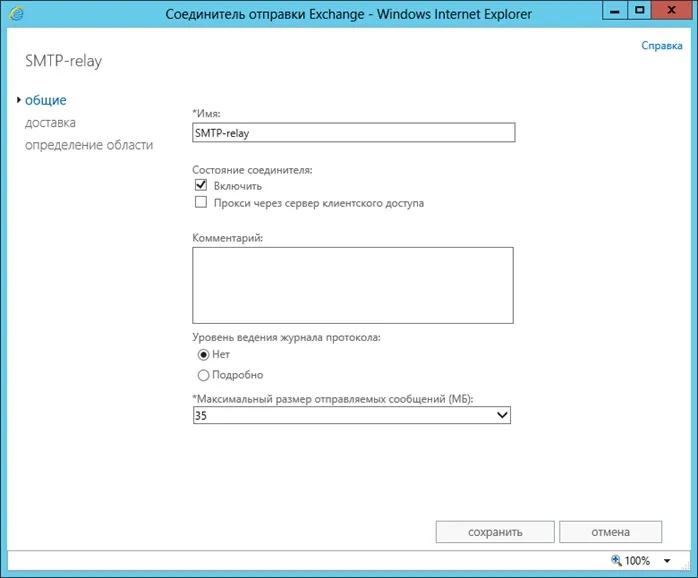
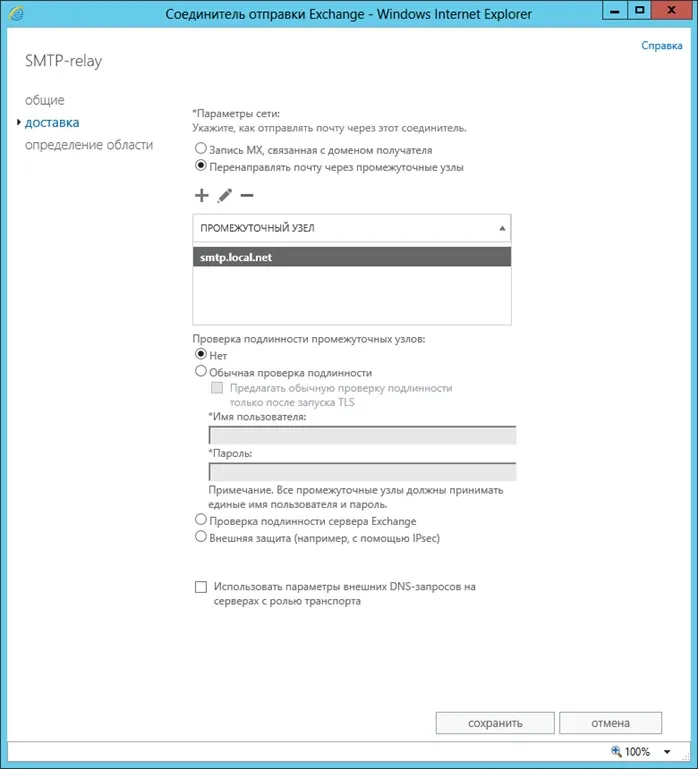

Exemplu de creare a releului de e-mail pe Linux bazate pe Debian acolo în articol Crearea unui releu de e-mail pe Linux Debian.
Voi lua în considerare opțiunea de conectare https, ca mai preferată. Acest lucru înseamnă că, pentru a se conecta la serverul Exchange trebuie să aibă un certificat care este de încredere de către client.
În cel mai simplu caz, puteți încărca un certificat auto-semnat de serverul Exchange, care este generat automat atunci când instalați serviciul de acces client, numele certificatului de «Microsoft Exchange».
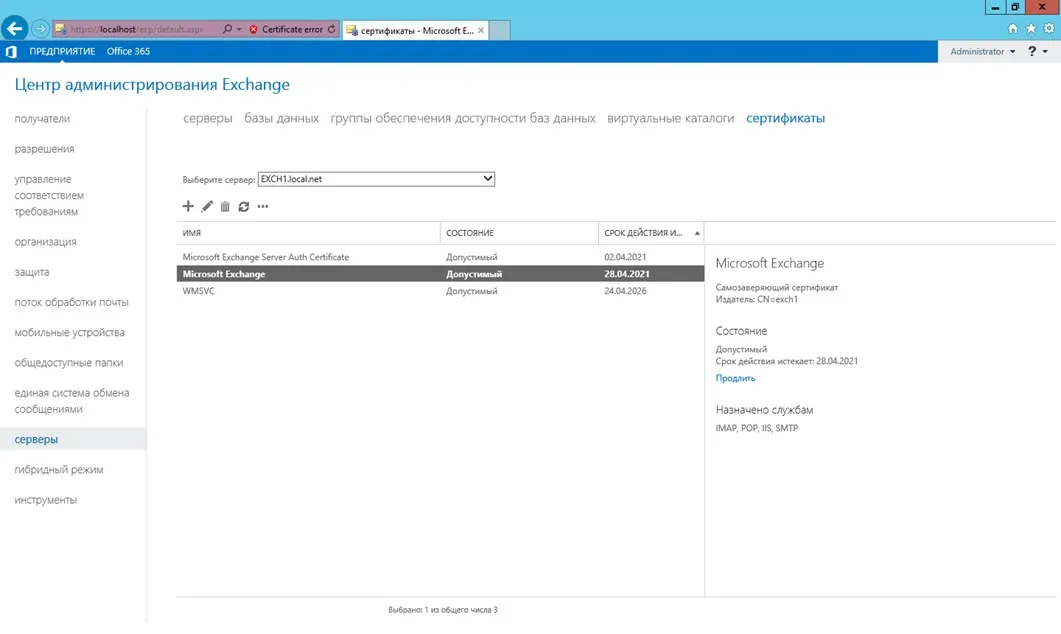
(Puteți utiliza, de asemenea, un certificat semnat de un certificat CA întreprindere rădăcină locală, această opțiune este descrisă mai jos).
Pentru a încărca certificatul de depozit, executați mmc.exe manager de completare snap-in-uri, adăugați certificatele anticipate (Dosar-> Add / Remove Snap-in, selectați Certificate, faceți clic pe Adăugați, selectați «contul de calculator» în fereastra nouă, apoi «Local Computer»),
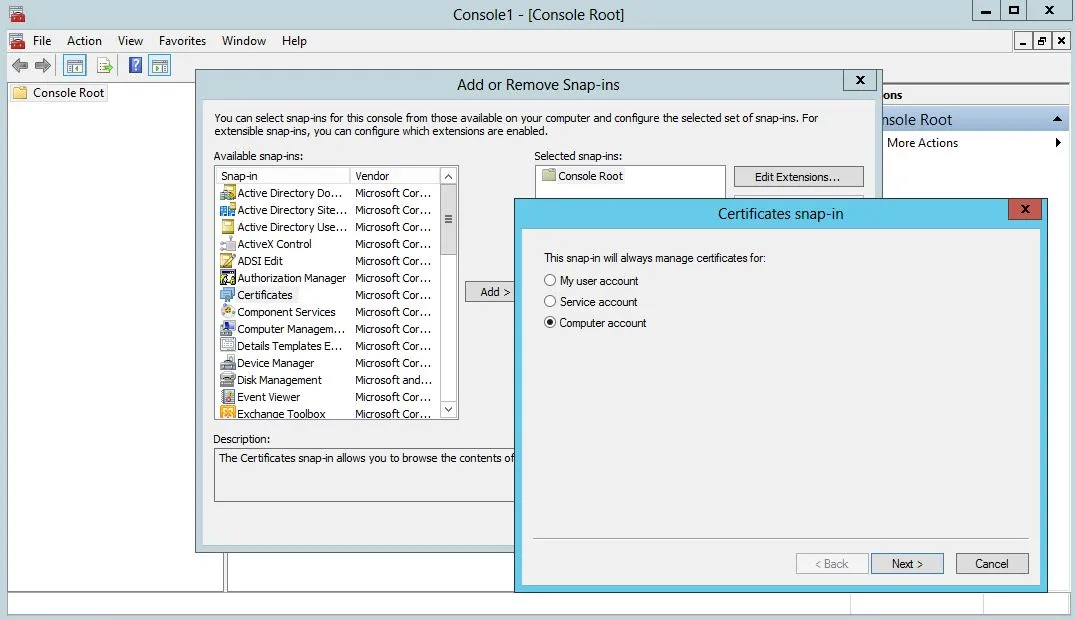
Extindeți secțiunea Certificate-Personal-certificate. Din listă, selectați certificatul care se potrivește cu serverul de nume (în cazul nostru exch1), faceți clic dreapta Toate Tasks-> Export, specificați calea
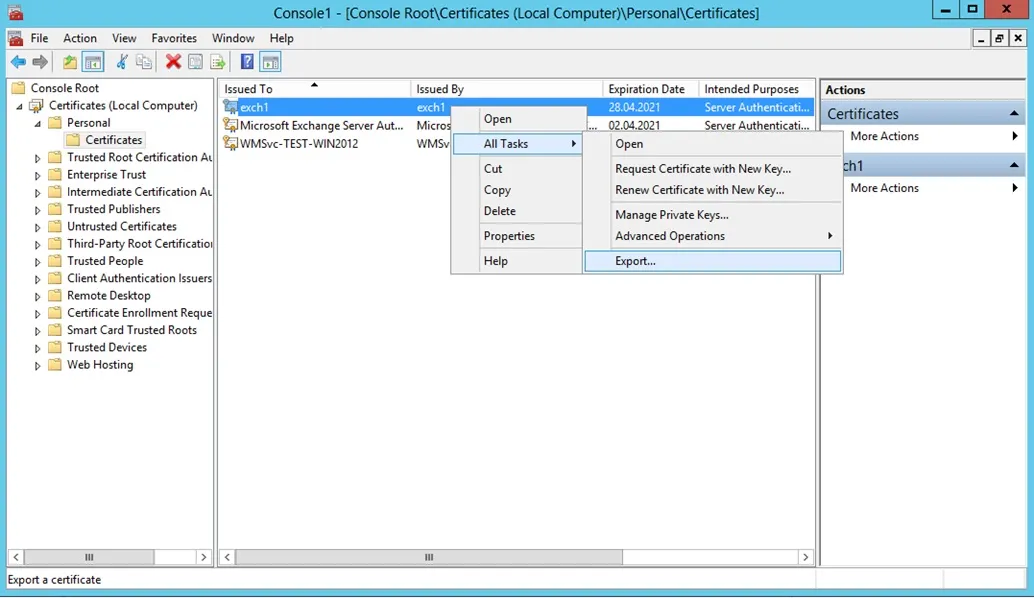
Fișierul încărcat este copiat pe calculatorul client și adăugați la certificatele rădăcină de încredere în aceeași metodă
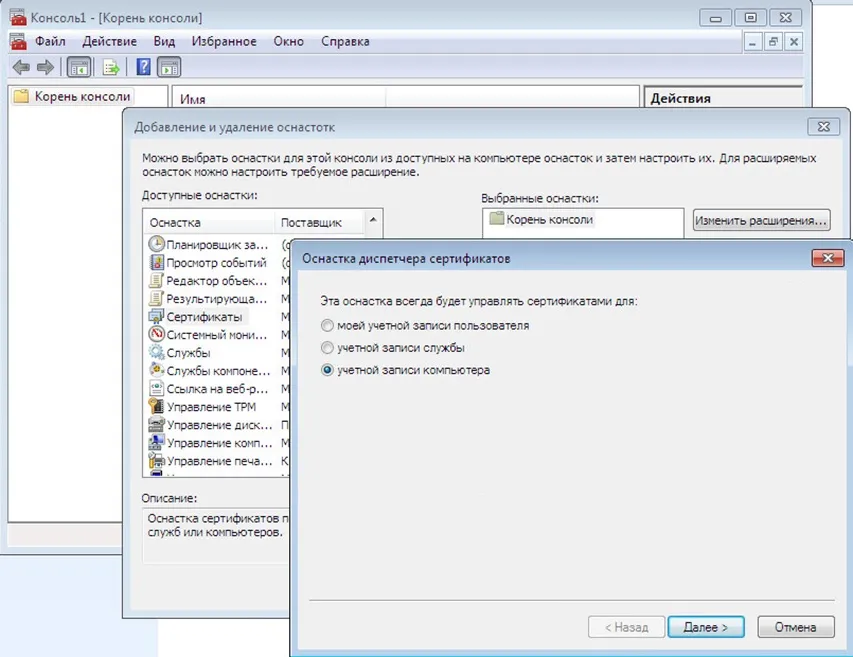
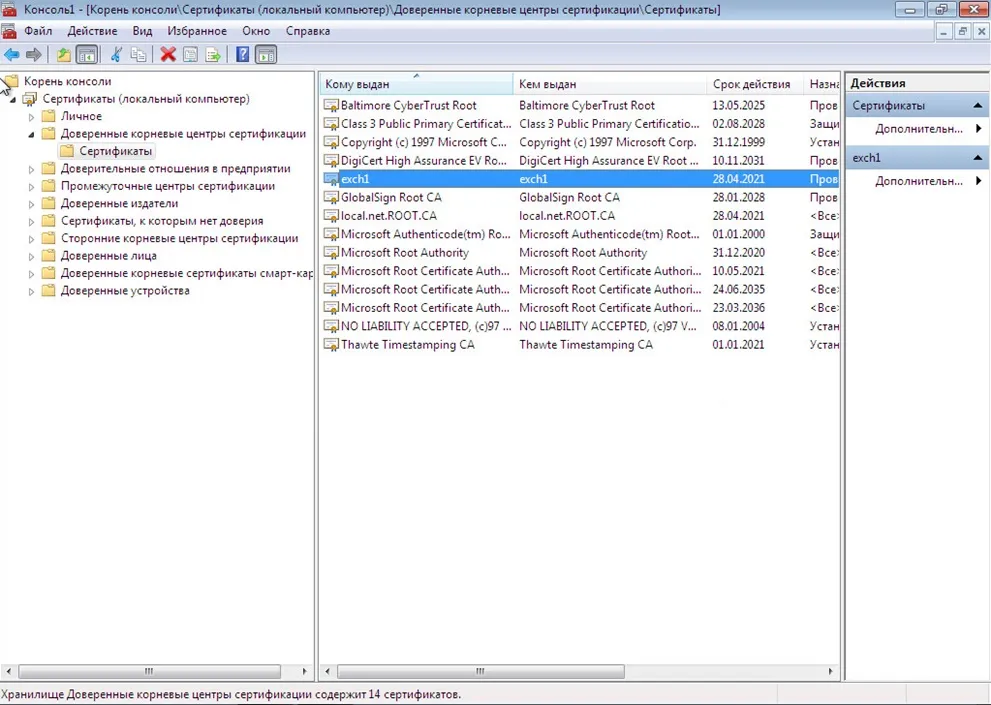
Acum puteți rula Outlook pe computer și verificați funcționarea sistemului poștal.
Dacă un client cu privire la o sută și mai mult - puteți extinde certificatul prin intermediul politicii de grup, doar importul în secțiunea corespunzătoare:
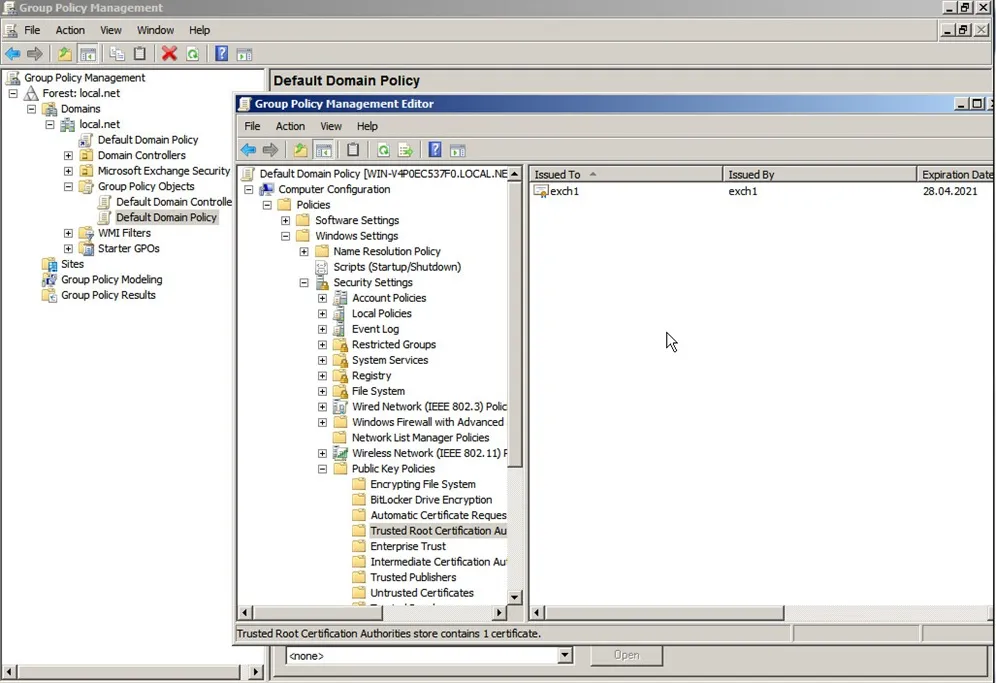
Dar mult mai fiabile și promițătoare - certificatul generat folosind o CA. întreprindere locală La crearea autorității de certificare locale Crearea și configurarea autorității locale de certificare pentru întreprindere.
Pentru a genera un nou certificat, du-te la secțiunea Servere-> Certificate, faceți clic pe „+“
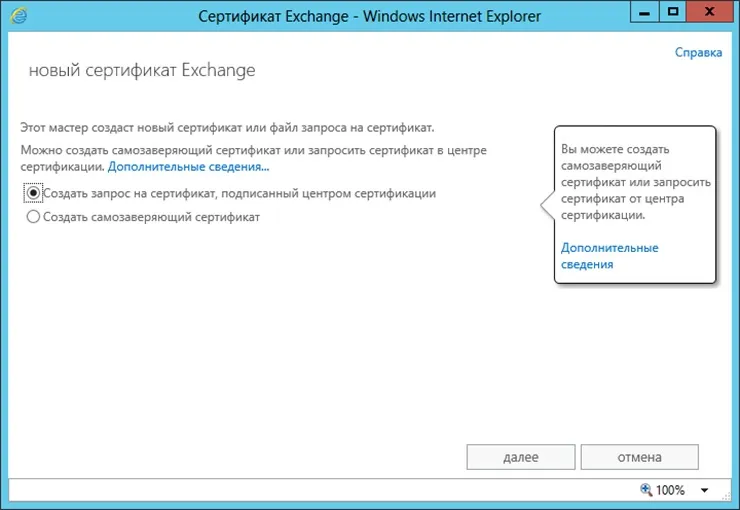
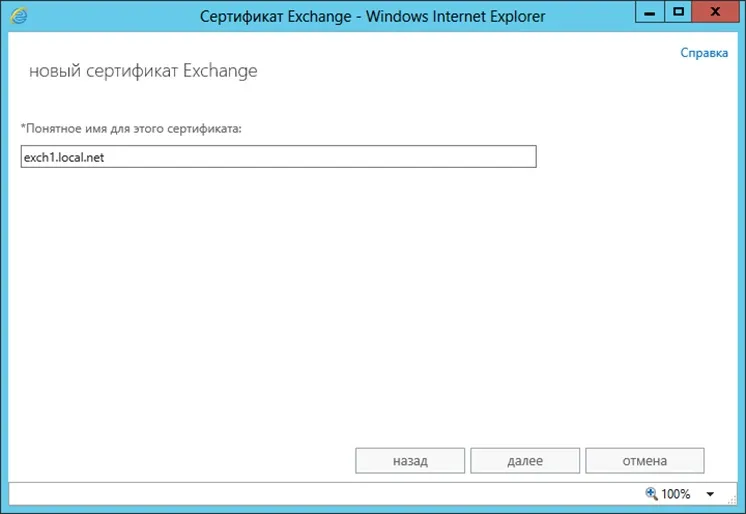
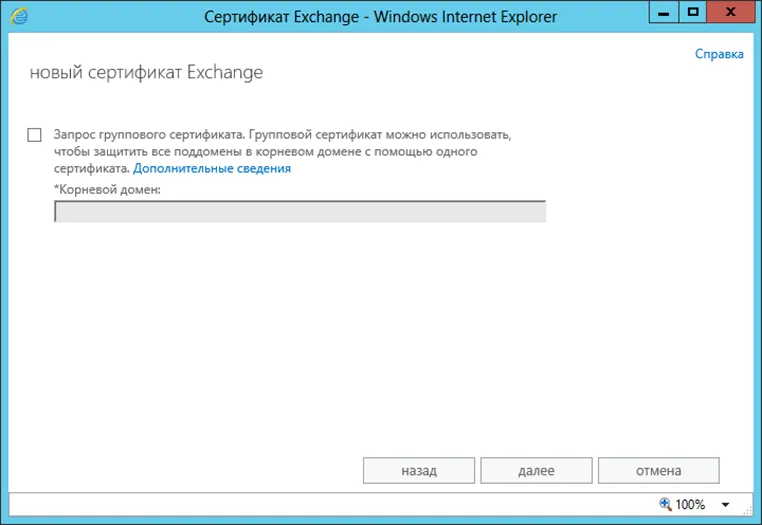
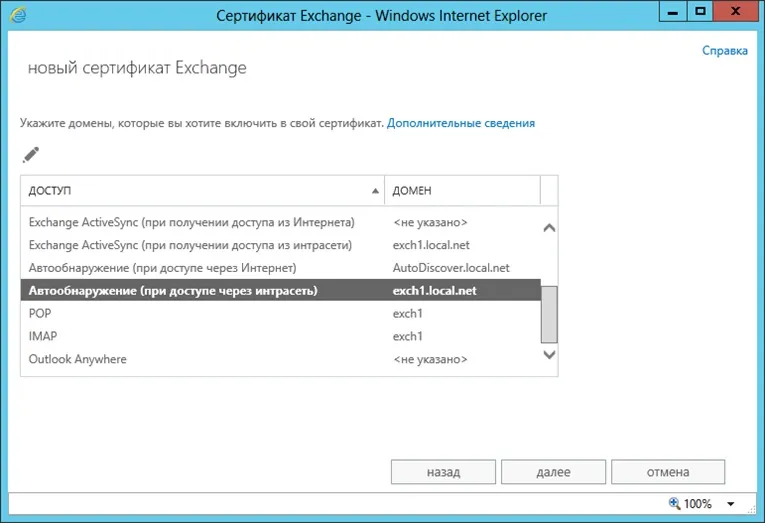
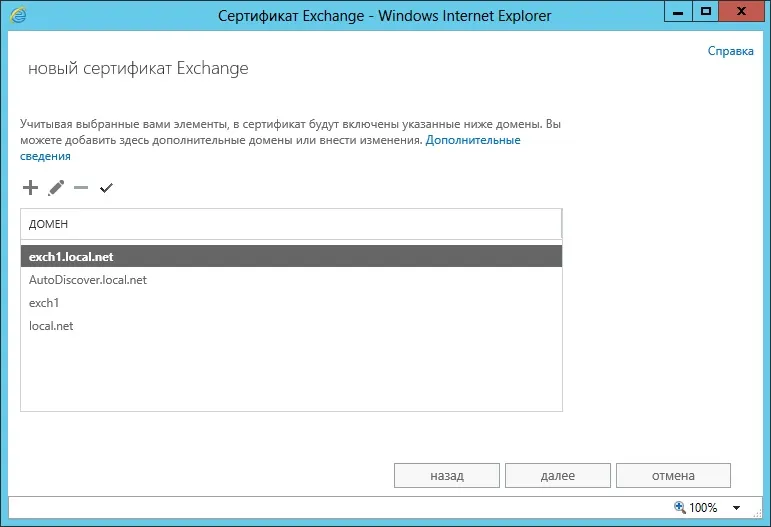
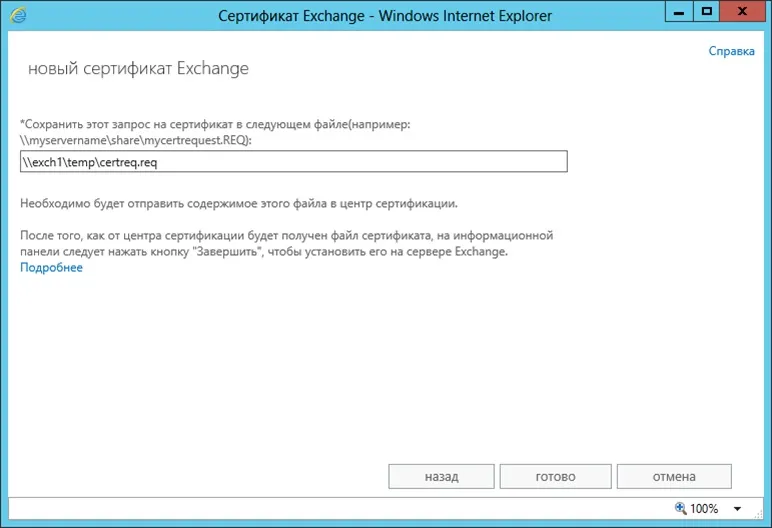
Acest dosar, puteți crea și accesul liber la acesta în procesul de creare a unui certificat.
Apoi, deschideți fișierul creat în Notepad și copiați conținutul.
Apoi vom merge la autoritatea noastră de certificare:

Hit «Solicitare certificat» (certificat Cerere), denumită în continuare «cerere de certificat avansat» (cerere de certificat avansat), selectați «Trimiteți o solicitare de certificat prin utilizarea unei baze CMC-64-codate ...». În fereastra «Solicitare salvată» se introduce conținutul de interogare a fișierului, precum și în lista verticală, selectați «server Web»
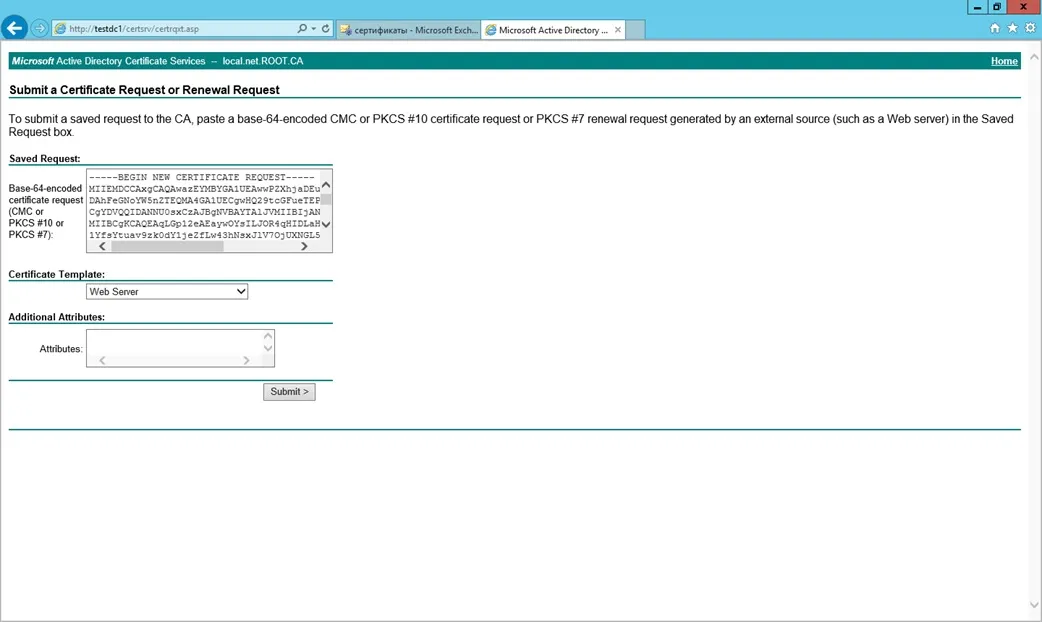
Descărcați certificatul generat și pune-l în același folder.
Ne întoarcem la Management Shell Exchange, în secțiunea „Certificate“. Aici, vom selecta certificatul de descărcare de așteptat și faceți clic pe fereastra din dreapta „Run“
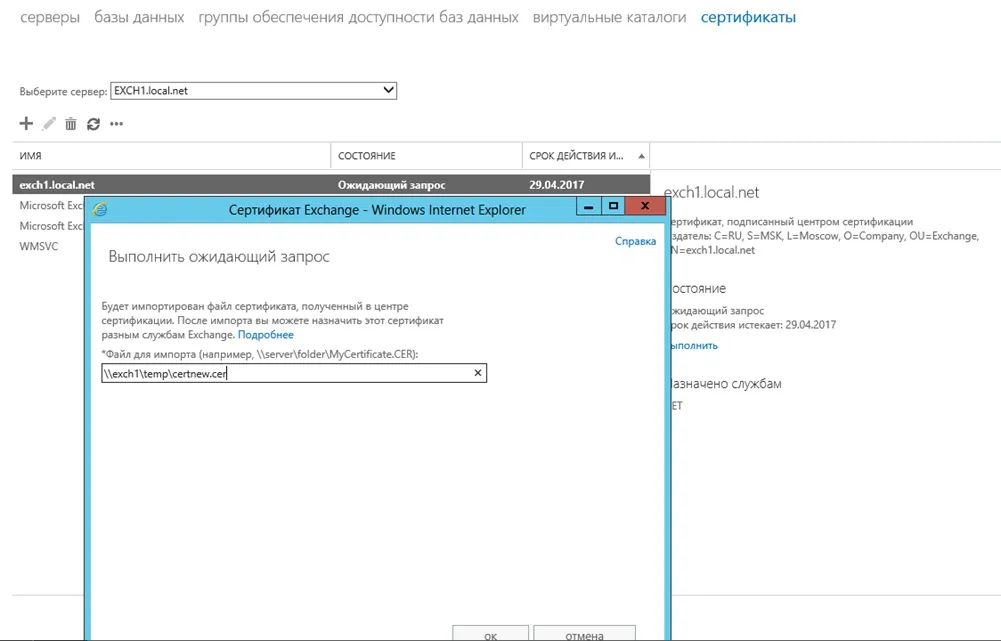
Scrieți calea către fișierul și faceți clic pe OK, se adaugă certificatul.
Rămâne să atribuie serviciile sale, prin dublu-clic pe noul certificat în secțiunea „Servicii“, a pus o bifă pe SMTP și IIS
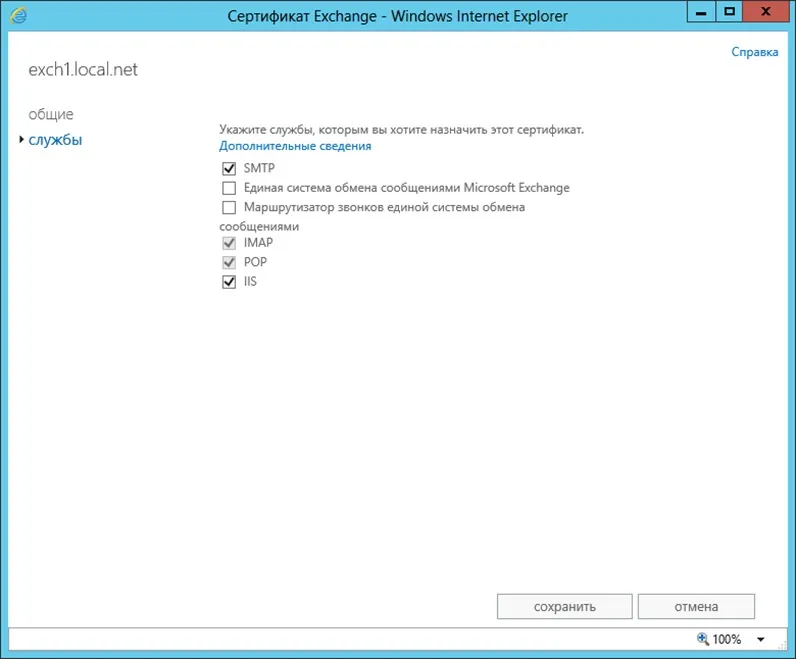
Faceți clic pe „Salvați“, vi se solicită să suprascrie certificatul curent este confirmată.